Як експортувати нотатки в Apple Notes як PDF на будь-якому пристрої

Дізнайтеся, як експортувати нотатки в Apple Notes як PDF на будь-якому пристрої. Це просто та зручно.
Незалежно від того, чи працюєте ви над шкільним проектом чи створюєте рекламні матеріали, гідний буклет може стати в нагоді та надихнути вас на здивування. Використовуючи Microsoft Word 2010, ви можете створювати буклети професійного вигляду та роздруковувати їх самостійно (за умови, що у вас є гідний принтер). Лише кількома простими клацаннями. Це так просто.
Примітка. Якщо ви використовуєте нову версію Word, перегляньте одну з таких статей:
Як створювати та друкувати буклети за допомогою Word 2013
Як створювати та друкувати буклети за допомогою Word 2016
Чесно кажучи, єдина справжня робота — це придумати вміст, оскільки Word автоматично друкуватиме кожну сторінку в правильному порядку з правильним розміщенням на папері. Перш ніж ви захопитеся буклетною лихоманкою і розпочнете творчу подорож, спочатку нам потрібно налаштувати макет сторінки. Використовуючи режим буклета, Word 2010 фактично зменшить кожну сторінку, наче її складено навпіл. Ми поговоримо більше про макет у кроці 3 нижче. Давайте розпочнемо!
Інструкції зі створення буклетів за допомогою Microsoft Word 2010
1. Натисніть «Файл», потім «Друк » і внизу списку натисніть «Параметри сторінки» .
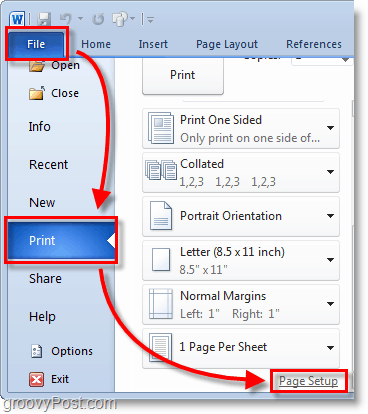
2. У вікні Параметри сторінки клацніть вкладку Поля . Потім у розділі «Кілька сторінок» виберіть «Згортання книги» зі спадного меню. У розділі «Таблиці» виберіть «Усі» або точну кількість сторінок, яку ви плануєте мати. Обов’язково встановіть жолоб з невеликим запасом. Жолоб визначає простір між вмістом вашої сторінки та згином посередині паперу, де зазвичай скріплюються сторінки.
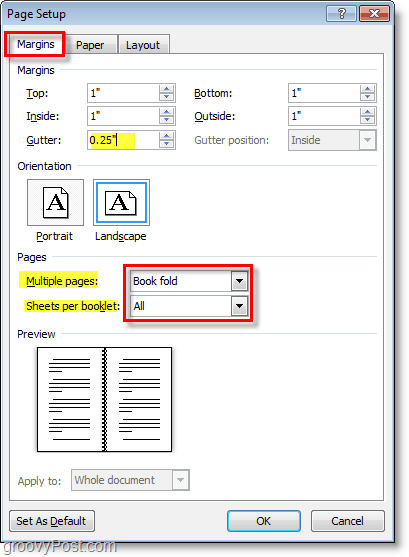
3. Створіть вміст буклету , але майте на увазі, що вміст друкуватиметься інакше, ніж звичайний документ. Сторінки 1 і 4 будуть надруковані на одній стороні, а сторінки 2 і 3 – на протилежній. Кожен розмір сторінки зменшується до масштабу половини звичайної сторінки в ландшафтному режимі. Зображення нижче повинно допомогти проілюструвати.
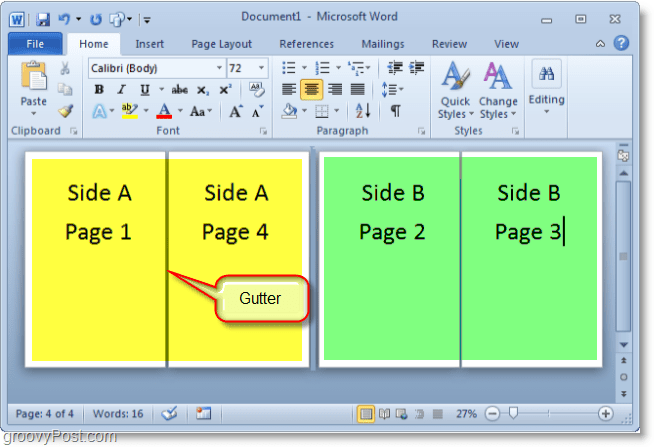
4. Коли ви будете готові друкувати, клацніть «Файл» , а потім «Друк» і змініть параметри друку на правильні налаштування для вашого принтера. Наприклад, якщо ваш принтер може автоматично повторно подавати надруковані документи, скористайтеся одним із параметрів «Друкувати з обох сторін» . Якщо для принтера потрібно повторно вставити папір вручну, виберіть « Друкувати вручну з обох сторін» .
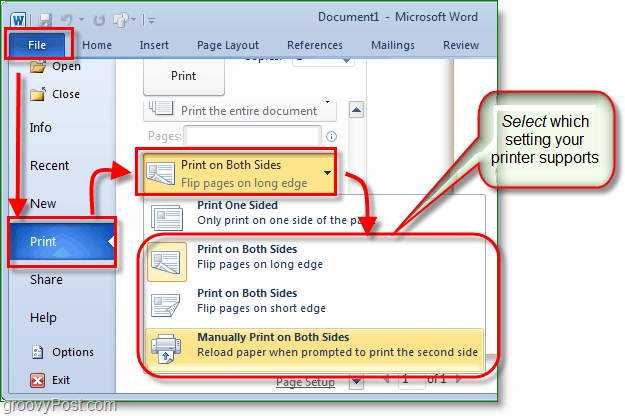
Тепер ви можете продовжувати додавати сторінки та оформляти свій буклет так, щоб він був настільки великим, як вам подобається. Не забувайте, що чим більшим ви зробите свій буклет, тим більший вам знадобиться, щоб зробити жолоб , щоб вміст сторінок не загубився в тріщинах, коли ви їх скріплюєте.
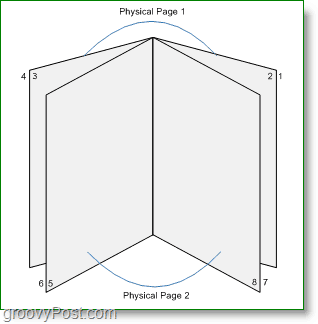
Запитання, коментарі? Залиште один нижче або приєднайтеся до обговорення на наших безкоштовних форумах .
Дізнайтеся, як експортувати нотатки в Apple Notes як PDF на будь-якому пристрої. Це просто та зручно.
Як виправити помилку показу екрана в Google Meet, що робити, якщо ви не ділитеся екраном у Google Meet? Не хвилюйтеся, у вас є багато способів виправити помилку, пов’язану з неможливістю поділитися екраном
Дізнайтеся, як легко налаштувати мобільну точку доступу на ПК з Windows 11, щоб підключати мобільні пристрої до Wi-Fi.
Дізнайтеся, як ефективно використовувати <strong>диспетчер облікових даних</strong> у Windows 11 для керування паролями та обліковими записами.
Якщо ви зіткнулися з помилкою 1726 через помилку віддаленого виклику процедури в команді DISM, спробуйте обійти її, щоб вирішити її та працювати з легкістю.
Дізнайтеся, як увімкнути просторовий звук у Windows 11 за допомогою нашого покрокового посібника. Активуйте 3D-аудіо з легкістю!
Отримання повідомлення про помилку друку у вашій системі Windows 10, тоді дотримуйтеся виправлень, наведених у статті, і налаштуйте свій принтер на правильний шлях…
Ви можете легко повернутися до своїх зустрічей, якщо запишете їх. Ось як записати та відтворити запис Microsoft Teams для наступної зустрічі.
Коли ви відкриваєте файл або клацаєте посилання, ваш пристрій Android вибирає програму за умовчанням, щоб відкрити його. Ви можете скинути стандартні програми на Android за допомогою цього посібника.
ВИПРАВЛЕНО: помилка сертифіката Entitlement.diagnostics.office.com



![[ВИПРАВЛЕНО] Помилка 1726: Помилка виклику віддаленої процедури в Windows 10/8.1/8 [ВИПРАВЛЕНО] Помилка 1726: Помилка виклику віддаленої процедури в Windows 10/8.1/8](https://img2.luckytemplates.com/resources1/images2/image-3227-0408150324569.png)
![Як увімкнути просторовий звук у Windows 11? [3 способи] Як увімкнути просторовий звук у Windows 11? [3 способи]](https://img2.luckytemplates.com/resources1/c42/image-171-1001202747603.png)
![[100% вирішено] Як виправити повідомлення «Помилка друку» у Windows 10? [100% вирішено] Як виправити повідомлення «Помилка друку» у Windows 10?](https://img2.luckytemplates.com/resources1/images2/image-9322-0408150406327.png)


